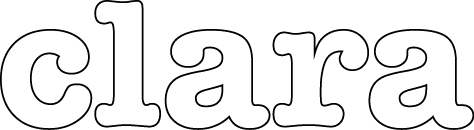Guide de soumission détaillé
Soumission en 5 étapes
Lorsqu'il est correctement préparé, le processus de soumission en tant que tel prend moins de 15 minutes.
Le processus consiste principalement à compléter 2 formulaires (données préliminaires et métadonnées) et à téléverser vos fichiers de soumission.
Vous trouverez ci-dessous notre guide de soumission détaillé pour vous guider pas à pas.
Étape 1 - Données préliminaires
1.1. Dans votre "tableau de bord" poussez sur le bouton "Nouvelle soumission"
1.2. Sélectionnez la langue de soumission (la langue dans laquelle est écrit votre article):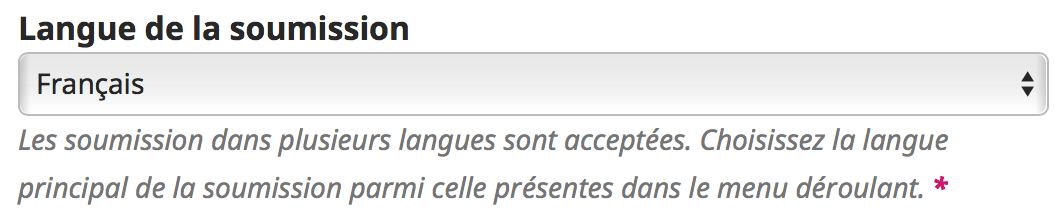
1.3. Sélectionnez la rubrique pour laquelle vous soumettez une proposition: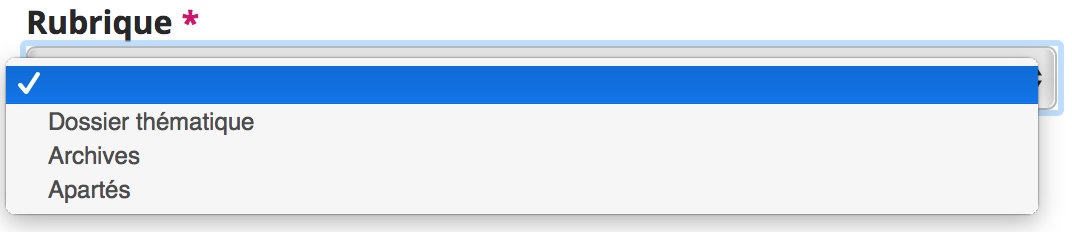
Si la rubrique désirée n'est pas disponible, cela signifie que la revue ne reçoit pas de propositions en ce moment. Attendez le prochain appel à contributions, vous serez averti automatiquement par email lorsqu'un appel est publié
1.4. Prenez connaissance de la liste de vérification de la soumission et cochez les cases correspondantes:
1.5. Utilisez la zone de texte "Commentaires pour le rédacteur" si vous avez des doutes, des questions, des observations ou des explications particulières à fournir.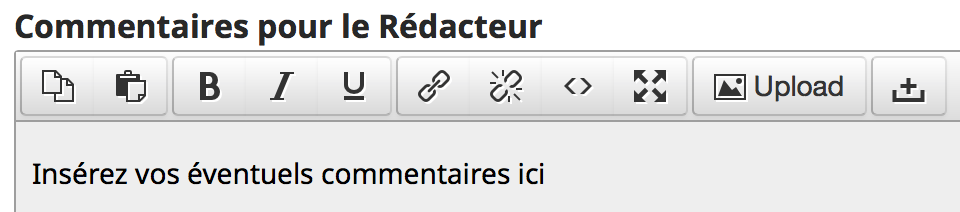
1.6. Prenez connaissance de la "notice de droits d'auteurs" (ou "Acceptation du Copyright")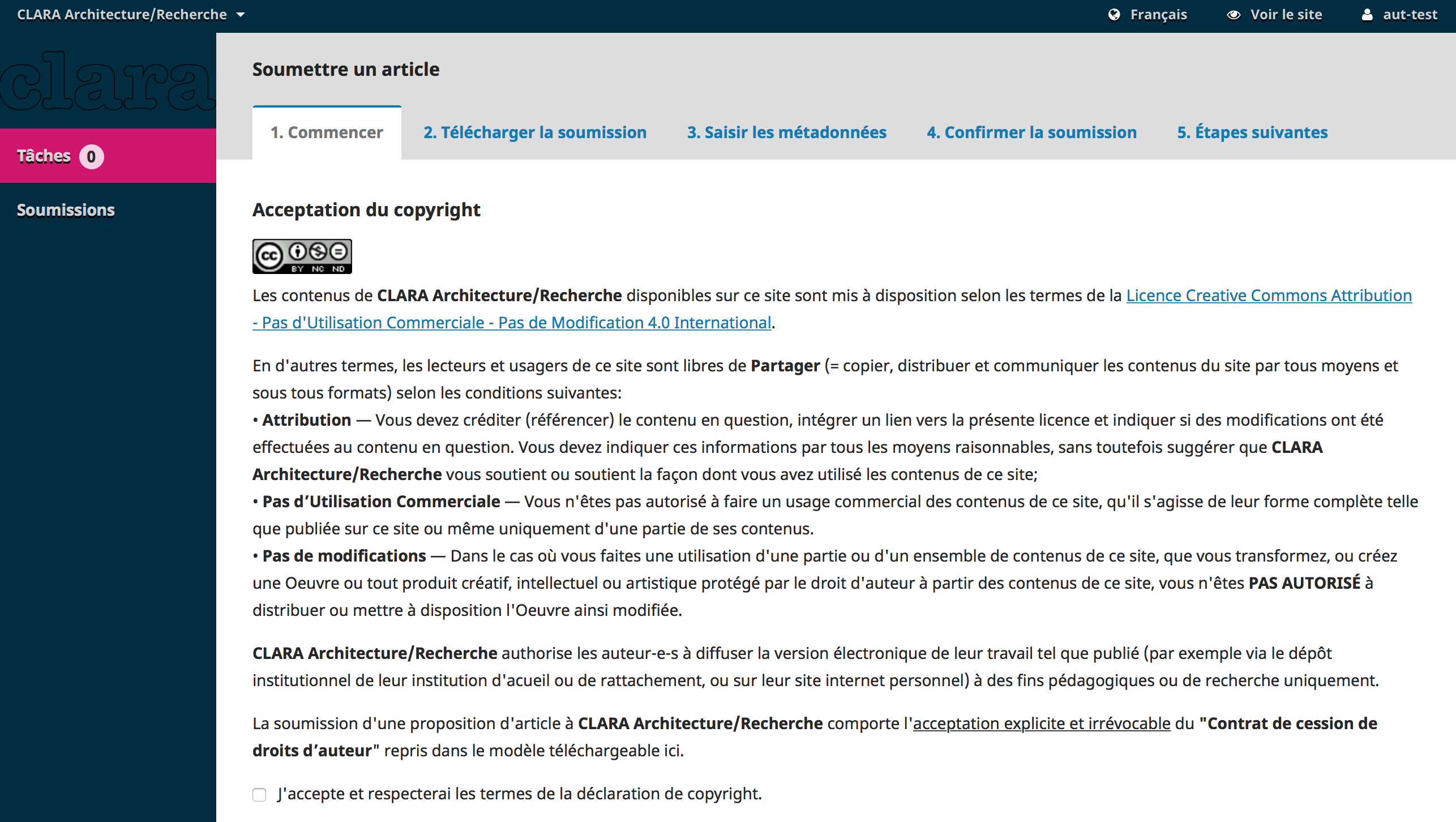
1.7. Cochez la case correspondante:

1.8. Validez la première étape en poussant sur le bouton "Enregistrer et continuer".
Vous pouvez désormais choisir de continuer votre soumission, ou d'y revenir plus tard depuis votre "tableau de bord" pour la compléter.
1.9. Si vous n'avez pas correctement complété tous les champs requis durant cette étape, la mention "This field is required" ("ce champ est obligatoire") apparaîtra. Une fois complétés, vous pourrez valider cette étape comme prévu au point 1.8.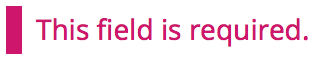
Étape 2 - téléversement des fichiers
C'est la phase de téléversement des fichiers de votre soumission.
2.1. Assurez-vous au préalable d'avoir correctement préparé vos fichiers selon les recommandations concernant l'examen à l'aveugle. Cliquez sur le lien "Assurer un examen aveugle" pour voir apparaître ces recommandations.
2.2. Cliquez sur Transférer un fichier ou ##common.addfiles## pour sélectionner le fichier à téléverser depuis votre ordinateur.
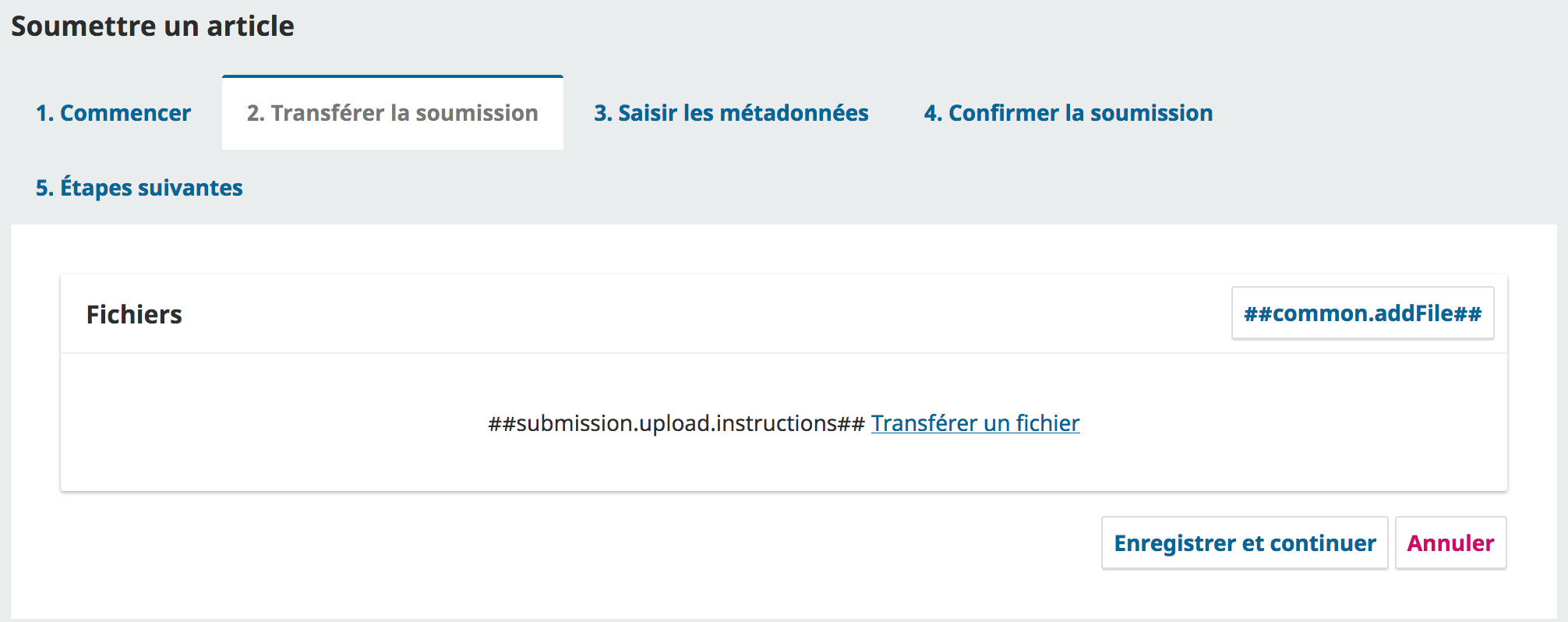
Il est possible de téléverser plusieurs documents.
2.3. Sélectionnez le type de fichier en cliquant sur le bouton Modifier ou sur l'un des types proposés:
Texte de l'article Illustrations
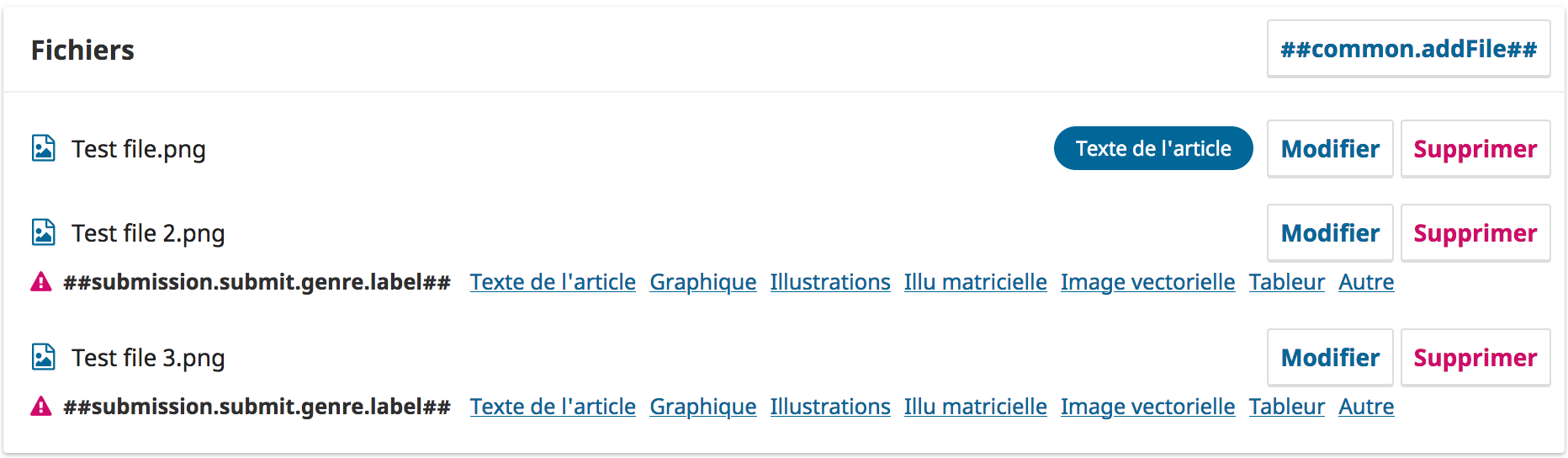
Parmi tous les fichiers soumis, veillez à ne soumettre qu’un seul document Texte de l'article.
Pour les Illustrations (y compris graphiques et tableaux), chaque illustration doit être fournie comme fichier distinct (évitez les illustrations contenant plusieurs images déjà mises en page). Les Illustrations peuvent être groupées en un seul fichier ZIP.
Assurez-vous que les Illustrations aient soient nommées sans équivoque, et numérotées de la même manière que dans les légendes du Texte de l'article.
Limitez la dimension de vos fichiers. Une image en format jpg de 2 à 3 MB est souvent largement suffisante. Chaque illustration doit avoir une dimension (hauteur ou largeur) d'au moins 945 pixels (ou 8cm @ 300 ppp).
Si vous souhaitez que plusieurs images soient lues selon un ordre ou une logique particulière, ou si vous souhaitez que ces images figurent sur une même ligne, colonne ou page, ou encore qu’elles soient présentées dans une séquence particulière, vous pouvez l’indiquer dans votre document textuel, en sus des légendes des illustrations, par exemple sous forme d’une « note aux graphistes ».
2.4 Validez le téléversement des fichiers en poussant sur le bouton "Enregistrer et continuer".
Vous pouvez désormais choisir de continuer votre soumission, ou d'y revenir plus tard depuis votre "tableau de bord" pour la compléter.
Étape 3 - Métadonnées
Votre tableau de bord vous affiche une fenêtre avec une série de champs à compléter. Il s'agit des métadonnées de votre soumission. Complétez-les attentivement.
3.1. Le titre: insérez un titre en français dans la zone de texte supérieure. En cas de publication, tous les visiteurs du site verront ce titre Français. Vous pouvez également insérer un titre en anglais (optionnel) dans la zone de texte inférieure. Dans ce cas, les visiteurs de la version anglophone du site liront votre titre en anglais (tous les autres liront le titre en français).
3.2. Le sous-titre: insérez un éventuel sous-titre (optionnel). Attention, ce dernier appraîtra automatiquement à la suite du titre et d'un signe "deux-points". Par ailleurs, le sous-titre n'apparaît pas dans les bases de données bibliographiques. Si vous préférez que votre sous-titre soit séparé du titre par un "point" (ou tout autre signe de ponctuation), et qu'il apparaisse dans les bases de données bibliographiques, insérez le plutôt dans le champ "titre" (point 3.1).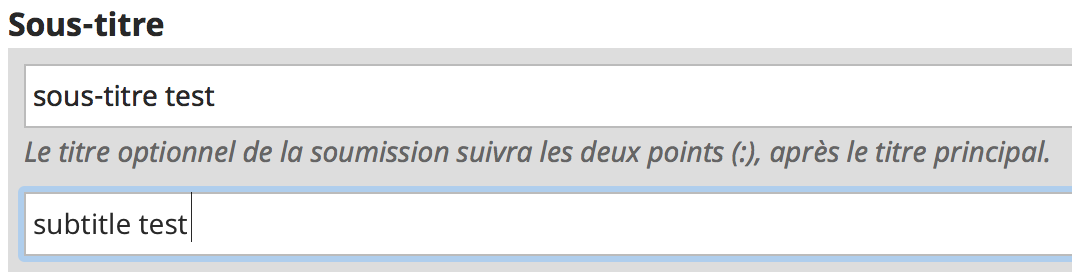
3.3. Résumé: reportez ici le résumé de votre soumission, tel qu'il apparaît également dans votre document textuel. Ce résumé sera d'abord envoyé aux potentiels réviseurs, pour vérifier leur compétence et intérêt pour votre article, avant même qu'ils/elles puissent accéder à l'ensemble de votre soumission. Cela protège donc votre travail d'être diffusé dans son ensemble avant sa publication effective.
Assurez-vous donc d'avoir suivi dans votre résumé les recommandations concernant l'examen à l'aveugle: "Assurer un examen aveugle".
Le résumé apparaîtra également sur la page du site où votre article sera publié, et dans certaines bases de données. Il est possible de proposer un résumé en anglais (optionnel) dans la zone de texte inférieure.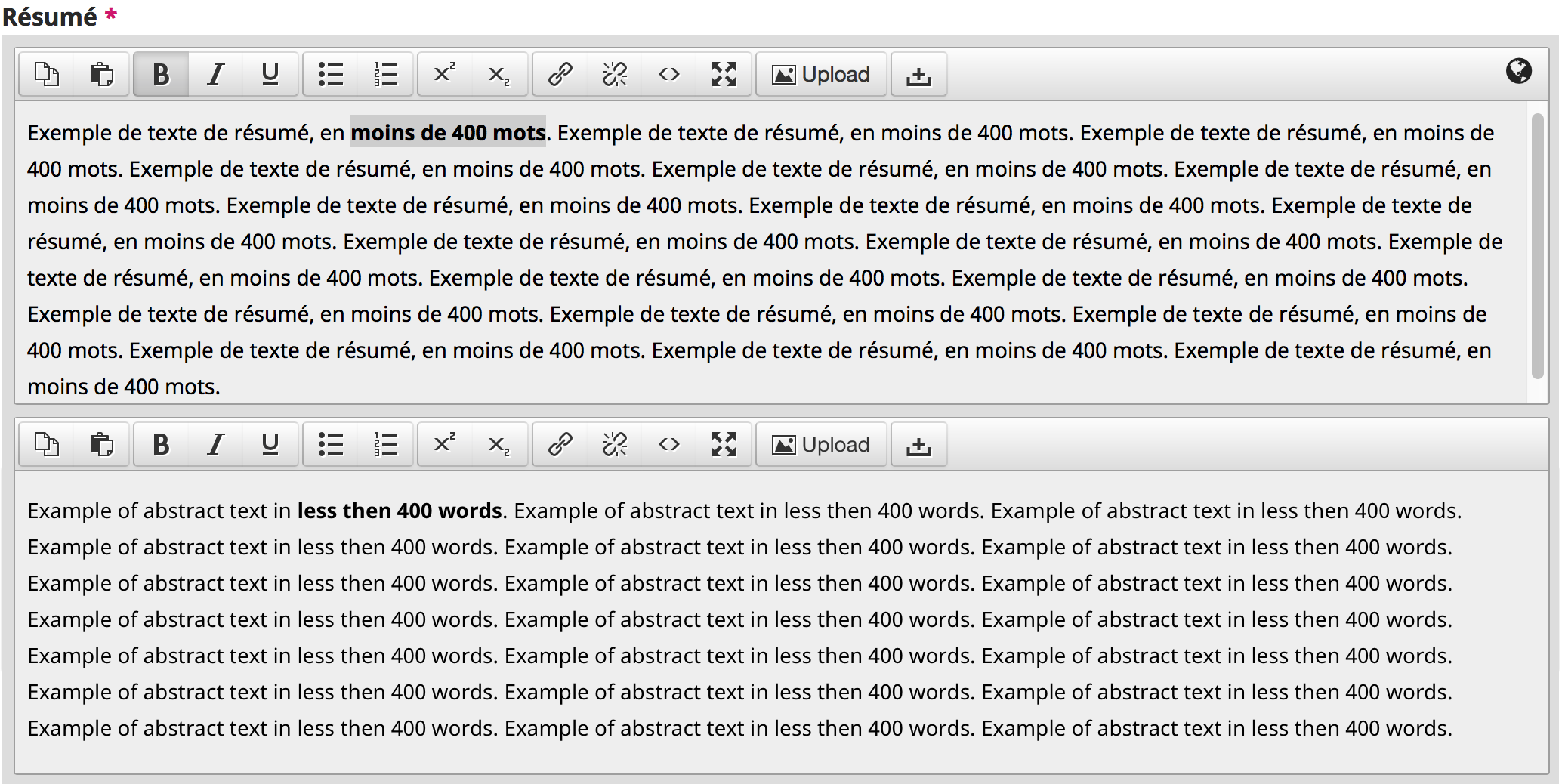
3.4. Liste des auteur-e-s et contributeurs/trices: si vous n'êtes pas le/la seul-e auteur-e de votre soumission, vous pouvez insérer ici l'identité des autres auteur-e-s et/ou contributeurs/trices.
3.5. Ajouter un/e contributeur/trice: pour ce faire, appuyez sur le bounton correspondant et complétez les champs. Une adresse email vous est demandé. Si la personne en question ne dispose pas d'adresse email, insérez une adresse improbable (par exemple non@non.non).
Il est également possible de spécifier le rôle du/de la contributeur/trice: auteur-e ou traducteur/trice
3.6. Descripteurs: vous pouvez spécifier des descripteurs (optionnels) pour votre soumission. Vous pouvez utiliser autant de descripteurs que désiré (nous conseillons un max de 5 pour chaque catégorie). Séparez les descripteurs par une virgule ",".
Les descripteurs aident les autres chercheur-e-s à trouver votre contribution durant leurs recherches dans les catalogues et bases de données. Il est également possible de fournir les descripteurs en anglais (zones de texte inférieures).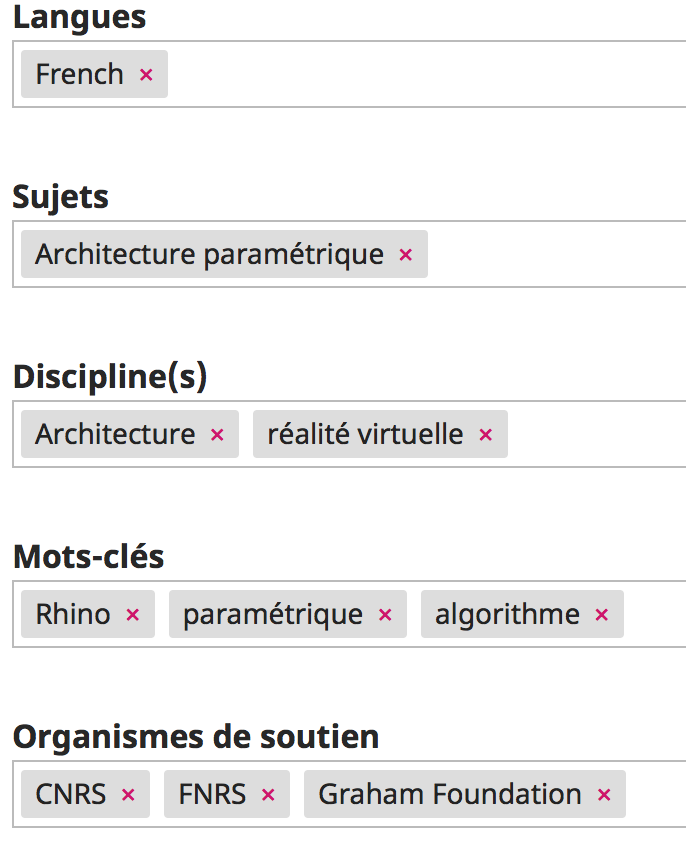
3.7 Références: ignorez ce champ.
3.8. Validez les métadonnées en poussant sur le bouton "Enregistrer et continuer".
Vous pouvez désormais choisir de continuer votre soumission, ou d'y revenir plus tard depuis votre "tableau de bord" pour la compléter.
Étape 4 - confirmer la soumission
Depuis votre "tableau de bord", vous pouvez revenir sur les détails de votre soumission à chacune des étapes, et apporter les modifications ou corrections utiles.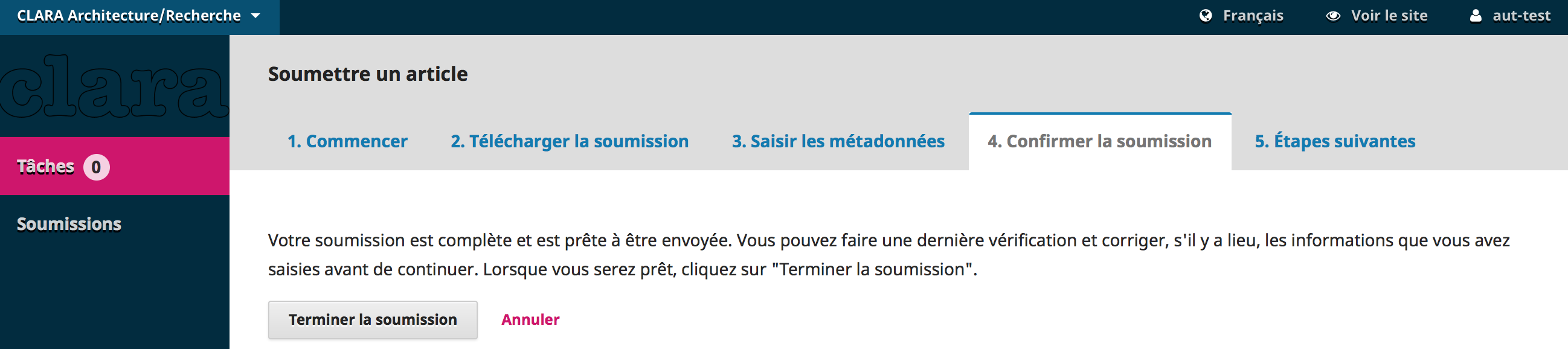
Une fois que vous êtes prêt-e-s, validez la quatrième étape en poussant sur le bouton "Enregistrer et continuer".
Vous ne pouvez désormais plus revenir à votre soumission. Elle est entré dans le processus éditorial!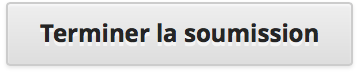
Étape 5 - étapes suivantes
La revue vous tiendra informé dans les semaines à venir de la suite.
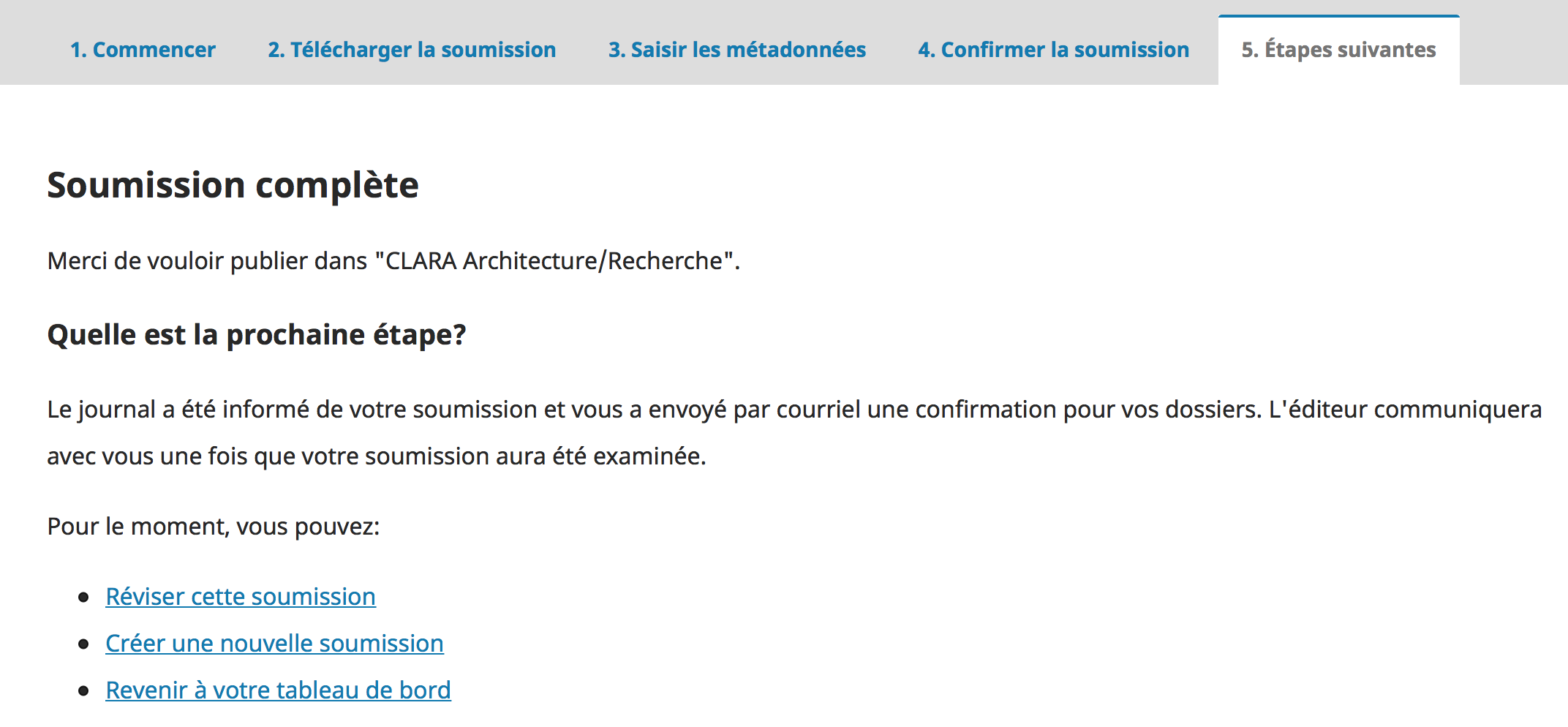
Merci de votre intérêt pour CLARA Architecture/Recherche.